Ο καλύτερος τρόπος για να εγκαταστήσετε εφαρμογές Android στα Windows 11 είναι να το κάνετε μέσω του Amazon Appstore. Για να το κάνετε αυτό, θα πρέπει να ρυθμίσετε το υποσύστημα Windows για Android (αν δεν έχει ήδη ρυθμιστεί στον υπολογιστή σας), να εγκαταστήσετε την εφαρμογή Amazon Appstore και να ενεργοποιήσετε την εικονικοποίηση, αν σας ζητηθεί. Σε αυτόν τον οδηγό, θα σας δείξουμε πώς να τα κάνετε όλα αυτά, ώστε να μπορείτε να αρχίσετε να εγκαθιστάτε εφαρμογές Android στον υπολογιστή σας με Windows 11. Εδώ εστιάζουμε στην εγγενή εγκατάσταση εφαρμογών Android στα Windows 11. Μπορείτε ακόμα να χρησιμοποιήσετε εφαρμογές Android στα Windows 10 μέσω εξομοίωσης, αλλά σας συνιστούμε να εγκαταστήσετε τα Windows 11 αν θέλετε να εκτελείτε εφαρμογές Android μέσω των Windows. “Εφαρμογες Android σε Windows 11”.
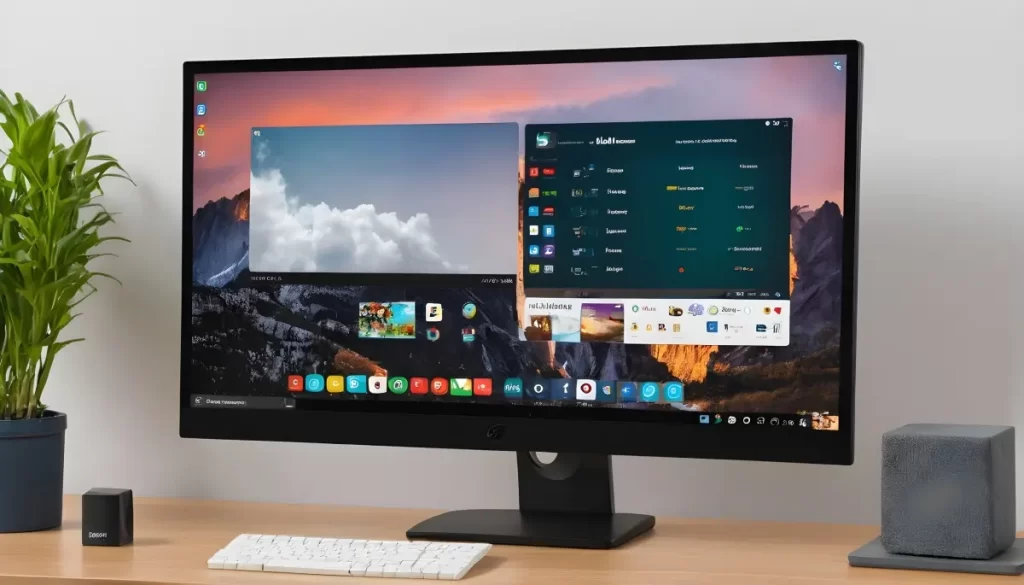
Πώς να εγκαταστήσετε εφαρμογές Android στα Windows 11
Για εφαρμογές Android στα Windows 11, χρειάζεστε το Amazon Appstore και το υποσύστημα Windows για Android. Θα πρέπει να έχετε ήδη εγκαταστήσει το υποσύστημα Windows για Android με τα Windows 11, αλλά σε περίπτωση που δεν το έχετε, μπορείτε να το κατεβάσετε εκ νέου από το Microsoft Store.
Βήμα 1
Ανοίξτε το Microsoft Store χρησιμοποιώντας τα πλήκτρα Windows + S και αναζητώντας το “Microsoft Store”.
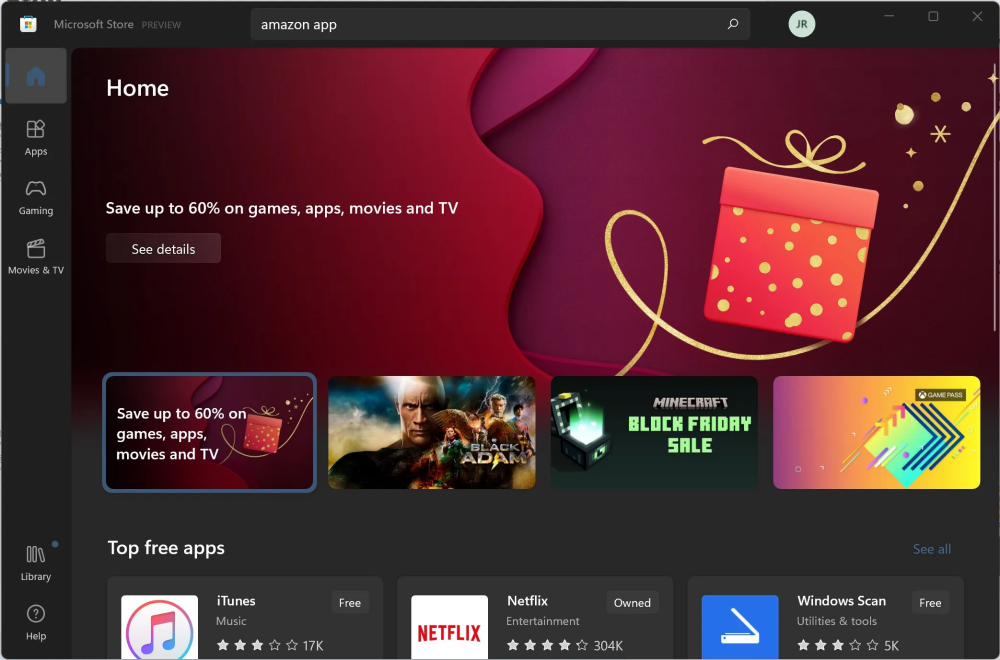
Βήμα 2
Αναζητήστε το “Amazon Appstore” και επιλέξτε την εφαρμογή.
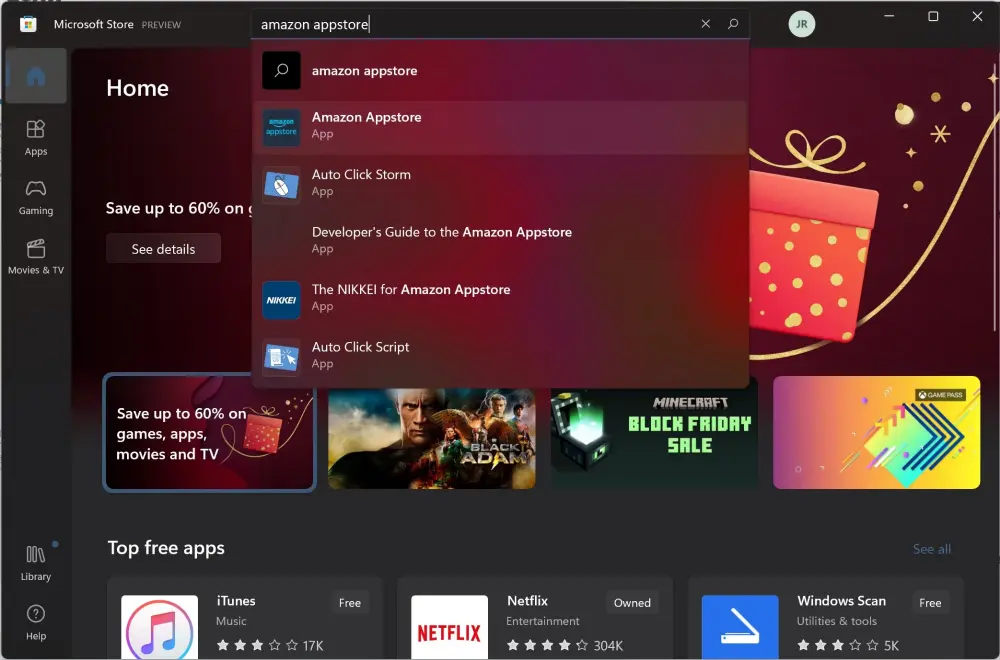
Βήμα 3
Επιλέξτε (Get) Αποκτήστε.
Βήμα 4
Σε αυτό το σημείο, ίσως χρειαστεί να ενεργοποιήσετε την εικονικοποίηση (virtualization), αν δεν το έχετε ήδη κάνει στον υπολογιστή σας. Τα Windows 11 μπορούν να το κάνουν αυτό αυτόματα, καθώς και να ρυθμίσουν το υποσύστημα Windows για Android, αν δεν το έχετε εγκαταστήσει.
Αν δείτε την προτροπή, επιλέξτε Ρύθμιση > Λήψη > Επόμενο > Επανεκκίνηση, ακολουθώντας τις οδηγίες από το Microsoft Store. Θα χρειαστεί να κάνετε επανεκκίνηση του υπολογιστή σας.
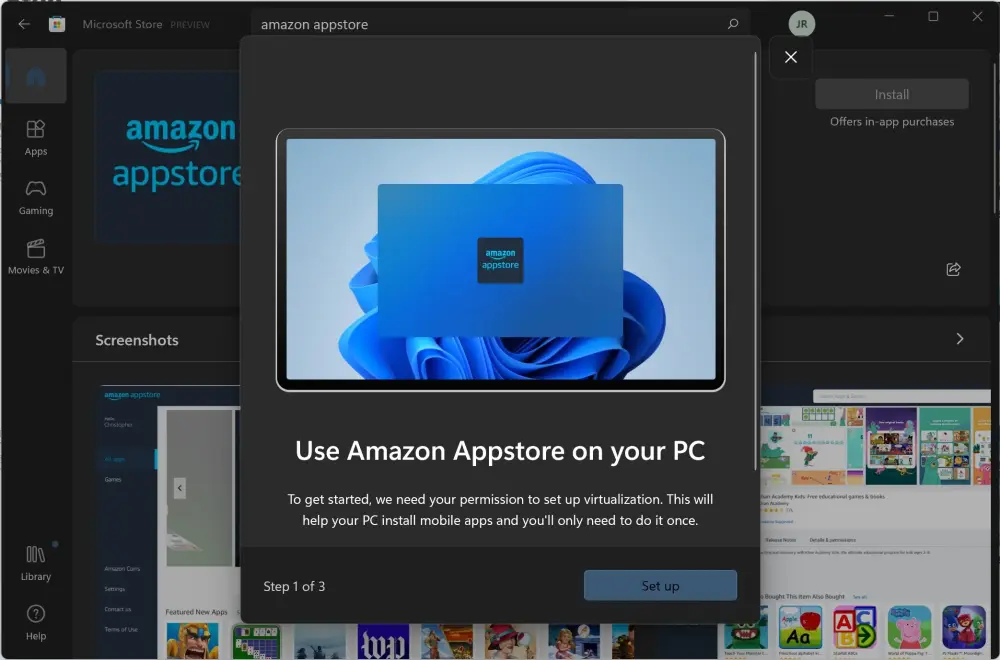
Βήμα 5
Μόλις ο υπολογιστής σας επανεκκινηθεί πλήρως, θα πρέπει να εμφανιστεί το υποσύστημα Windows για Android και στη συνέχεια θα πρέπει να ανοίξει αυτόματα η εφαρμογή Amazon Appstore.

Βήμα 6
Συνδεθείτε στο λογαριασμό σας στο Amazon (ή δημιουργήστε έναν νέο) και ξεκινήστε να κατεβάζετε εφαρμογές Android στα Windows!
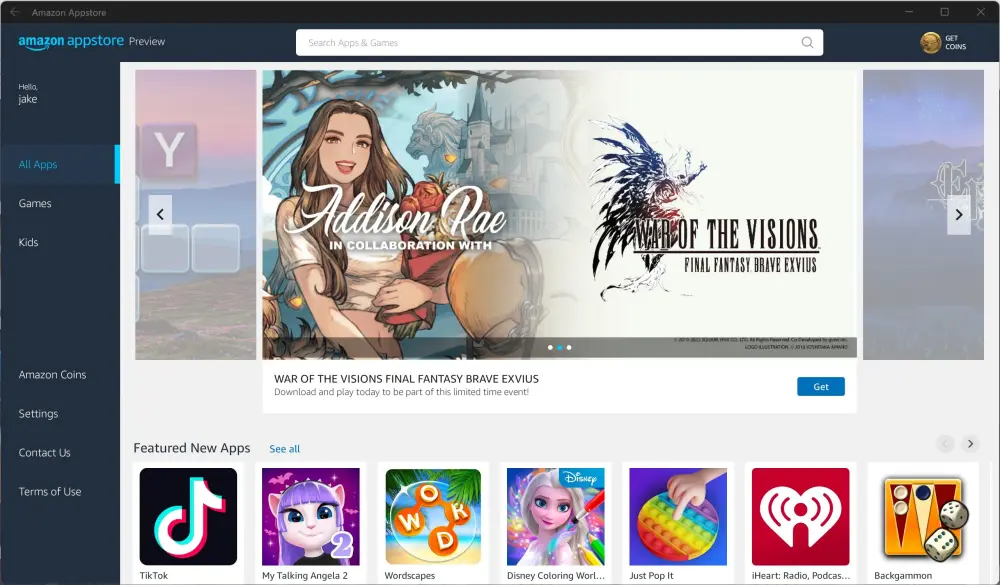
Περιορίζεστε στο Amazon Appstore στα Windows 11, αλλά εξακολουθεί να υπάρχει ένας μακρύς κατάλογος εφαρμογών που μπορείτε να κατεβάσετε και να χρησιμοποιήσετε, συμπεριλαμβανομένων των TikTok και Comixology. Αν θέλετε να μάθετε από πού να ξεκινήσετε, φροντίστε να διαβάσετε τον οδηγό μας σχετικά με τις καλύτερες εφαρμογές Android για τα Windows 11.
Αν θέλετε να εξερευνήσετε εκτός του Amazon Appstore, μπορείτε να κάνετε sideload εφαρμογών Android στα Windows 11. Ωστόσο, αυτές οι εφαρμογές δεν υποστηρίζονται επίσημα, οπότε προχωρήστε με δική σας ευθύνη.
Συχνές ερωτήσεις
Μπορώ να εγκαταστήσω εφαρμογές Android στα Windows 11;
Ναι, μπορείτε να εγκαταστήσετε εφαρμογές Android στα Windows 11. Οι εφαρμογές Android υποστηρίζονται στα Windows 11 μέσω του Amazon Appstore. Για να εγκαταστήσετε εφαρμογές Android στα Windows 11, θα πρέπει να έχετε τουλάχιστον τρία πράγματα: το υποσύστημα Windows για Android, την εφαρμογή Amazon Appstore και έναν λογαριασμό Amazon.
Πώς μπορώ να εγκαταστήσω εφαρμογές Android σε υπολογιστή;
Αφού κατεβάσετε και εγκαταστήσετε στον υπολογιστή σας το Υποσύστημα Windows για Android και την εφαρμογή Amazon Appstore, ενδέχεται να σας ζητηθεί να ενεργοποιήσετε και την εικονικοποίηση (virtualization). Μόλις το κάνετε αυτό, ο υπολογιστής σας θα πρέπει να επανεκκινήσει και θα σας ζητηθεί να συνδεθείτε στο λογαριασμό σας στην Amazon. Μόλις συνδεθείτε, θα πρέπει τώρα να μπορείτε να κατεβάσετε εφαρμογές Android στον υπολογιστή σας με Windows 11.
Χρειάζεστε πιο συγκεκριμένες οδηγίες για την εγκατάσταση εφαρμογών Android στα Windows 11. Τότε ανατρέξτε στις οδηγίες που βρίσκονται στην αρχή αυτού του άρθρου.
Διαθέτουν τα Windows 11 κατάστημα εφαρμογών;
Ναι, τα Windows 11 διαθέτουν κατάστημα εφαρμογών. Ονομάζεται Microsoft Store και θα πρέπει να είναι μια εγγενής εφαρμογή στον υπολογιστή σας με Windows 11. Το εικονίδιο της εφαρμογής θα πρέπει να μοιάζει με μια λευκή σακούλα για ψώνια. Με το λογότυπο της Microsoft στη μέση. Μπορείτε να κατεβάσετε όλα τα είδη εφαρμογών και παιχνιδιών από εδώ.
Θέλετε να εγκαταστήσετε εφαρμογές Android στον υπολογιστή σας με Windows 11.Θα πρέπει να χρησιμοποιήσετε την εφαρμογή Amazon Appstore για αυτό. Μπορείτε να βρείτε και να κατεβάσετε την εφαρμογή Amazon Appstore στο Microsoft Store.
Μπορείτε να κατεβάσετε επίσης δωρεάν, πολύ ενδιαφέροντα e-books που έφτιαξα σχετικά με τη δημιουργία websites αλλά και για γλώσσες προγραμματισμού, εδώ στα free downloads.


